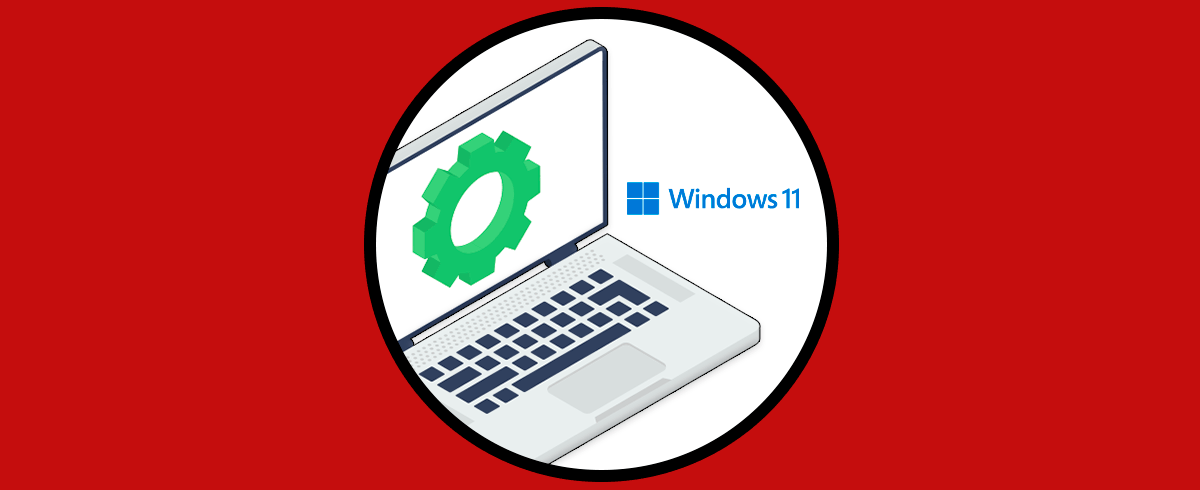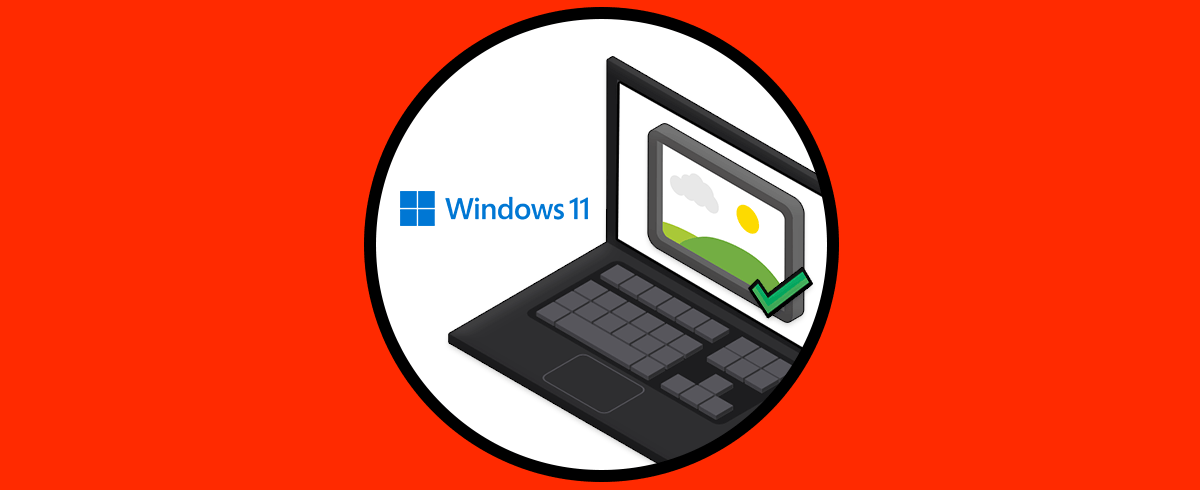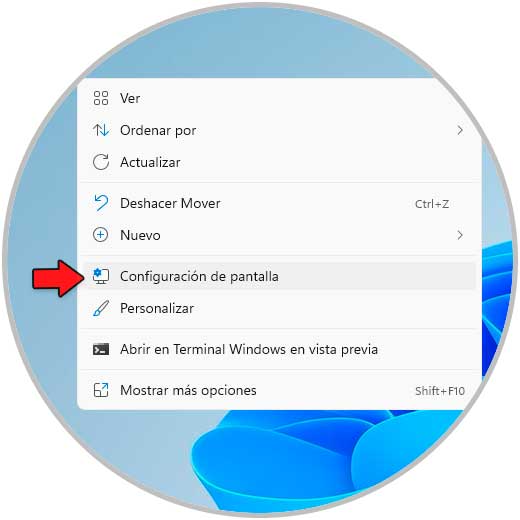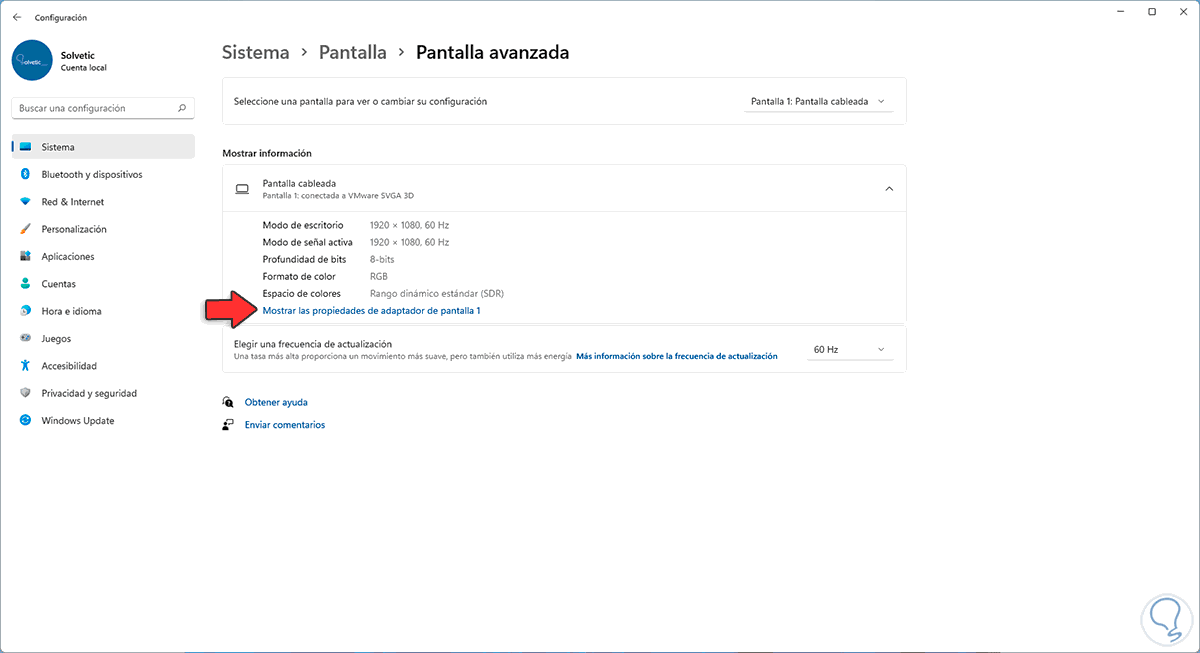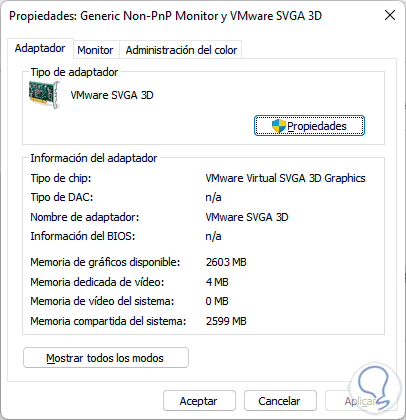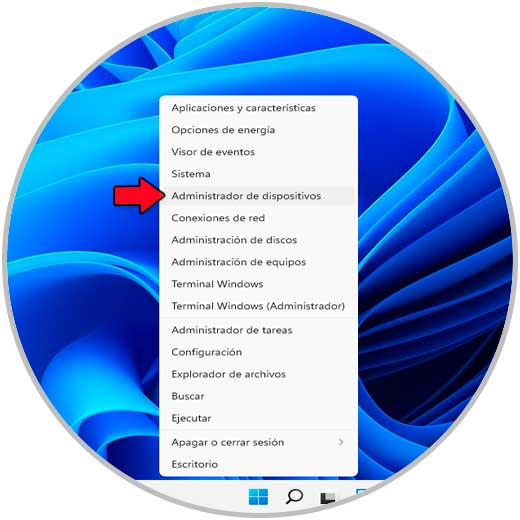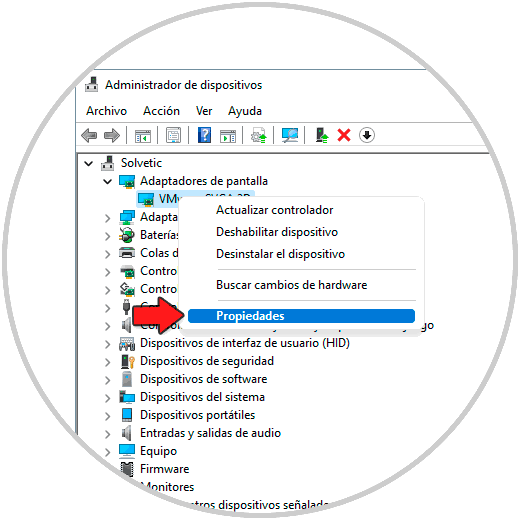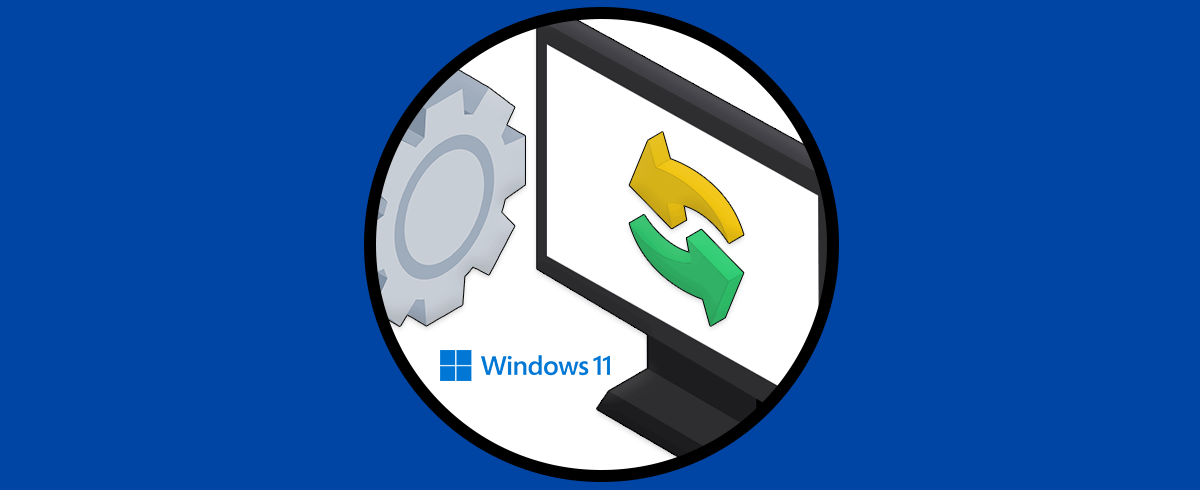El ordenador es un medio de trabajo para muchos de nosotros, por lo que tener configurados diferentes elementos de forma correcta, resulta importante para que nos sintamos cómodos durante nuestro trabajo. No cabe duda de que uno de estos elementos es la pantalla.
Nuestros monitores son pieza fundamental en las tareas diarias ya que ellos nos permiten ver el trabajo realizado con las aplicaciones, cada monitor cuenta con propiedades especificas para configurar aspectos como:
- Estado del controlador
- Opciones para ajustar la resolución
- Configurar los modos de frecuencia
- Administrar el color y mucho más
Windows 11 nos permite acceder de diversas formas a estas propiedades de pantalla en Windows 11.
1. Cómo abrir Propiedades de Pantalla Windows 11 desde Configuración
Desde Configuración podemos acceder a las propiedades completas de la pantalla. Para usar este método, damos clic derecho en el escritorio y seleccionamos la opción "Configuración de pantalla":
Veremos lo siguiente. Damos clic en "Pantalla avanzada"
Luego ver las siguientes opciones:
Damos clic en "Mostrar las propiedades de adaptador de pantalla" y será desplegada la siguiente ventana:
Exploramos las diferentes opciones a usar en las propiedades de la pantalla.
2. Cómo abrir Propiedades de Pantalla Windows 11 desde Administrador de dispositivos
Esta es otra de las opciones a usar para este fin, en este caso, abrimos el Administrador de dispositivos desde Inicio:
En "Adaptadores de pantalla", damos clic derecho sobre el controlador y seleccionamos "Propiedades":
Se abrirá una ventana emergente para revisar las diversas opciones de las propiedades de la pantalla:
Así tendremos el acceso a las propiedades de pantalla en Windows 11 para gestionar cada aspecto de nuestros monitores.